Cách tạo chữ cái to đầu dòng (Drop Cap) trong Word để tạo ấn tượng cho văn bản của bạn.
Bài viết dưới đây sẽ hướng dẫn chi tiết cách thực hiện tạo chữ cái to đầu dòng (Drop Cap) trong Word một cách dễ dàng và hiệu quả.
Bước 1: Chọn vị trí đầu dòng mà bạn muốn tạo chữ cái to, sau đó vào thẻ Insert -> Text -> Drop Cap -> Dropped để bắt đầu.
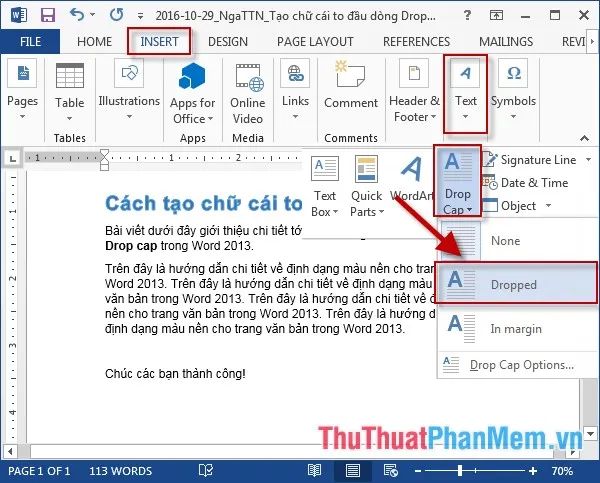
Bước 2: Sau khi chọn kiểu Drop Cap, bạn sẽ thấy chữ cái đầu dòng được phóng to và thay đổi theo kiểu bạn đã chọn.
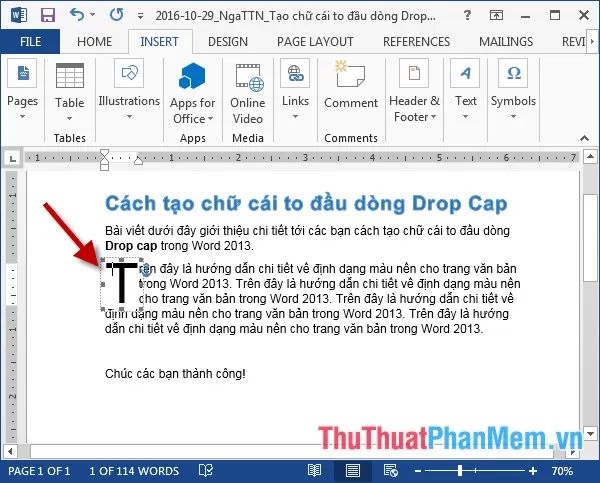
Bước 3: Sau khi tạo xong chữ cái to đầu dòng (Drop Cap), bạn có thể điều chỉnh lại sao cho phù hợp với bố cục văn bản. Hãy vào thẻ Insert -> Text -> Drop Cap Option: để thực hiện chỉnh sửa.
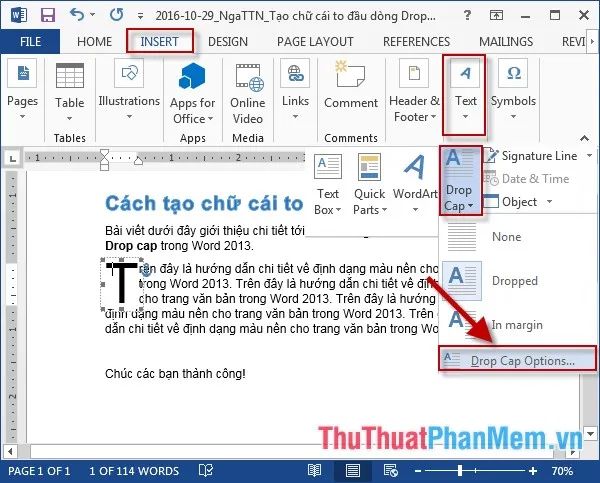
Bước 4: Một hộp thoại tùy chọn Drop Cap sẽ xuất hiện, cho phép bạn lựa chọn các cài đặt tiếp theo.
- Position: Chọn vị trí hiển thị của chữ cái đầu dòng (Drop Cap) sao cho hợp lý với văn bản.
- Font: Lựa chọn phông chữ phù hợp để làm nổi bật chữ cái đầu dòng (Drop Cap) trong văn bản của bạn.
- Lines to drops: Lựa chọn số dòng hiển thị chữ Drop Cap.
- Distance from text: Lựa chọn khoảng cách của chữ Drop Cap so với các kí tự sau nó.

Bước 5: Sau khi chỉnh sửa được kết quả:
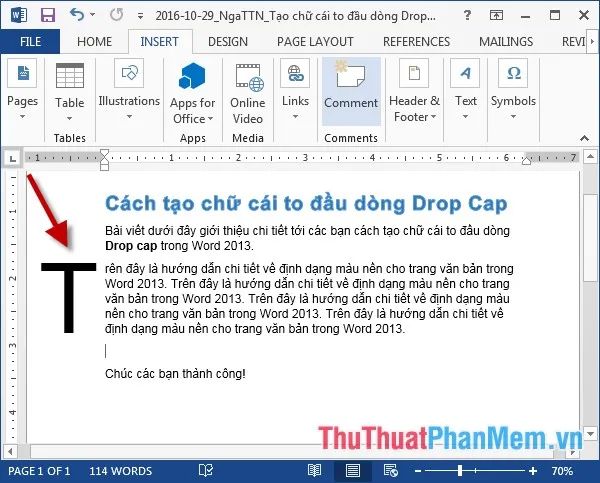
- Trường hợp bạn không muốn tạo chữ Drop Cap kích chọn Insert -> Text -> Drop Cap -> None:
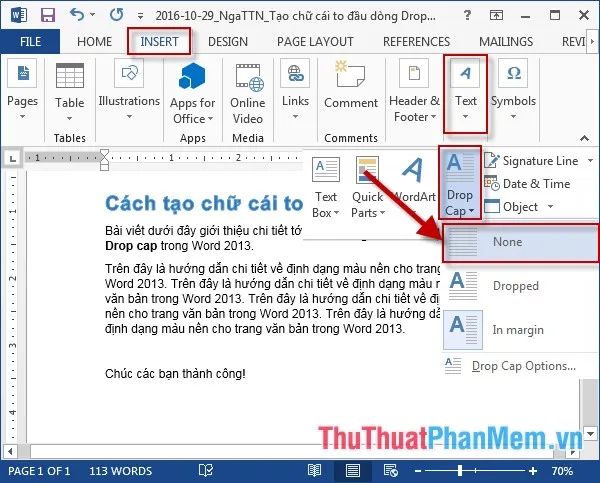
Trên đây là hướng dẫn chi tiết về cách tạo chữ cái to đầu dòng (Drop Cap) trong Word, giúp văn bản của bạn trở nên nổi bật và ấn tượng hơn.
Chúc các bạn thực hiện thành công và tạo ra những văn bản thật ấn tượng!
Có thể bạn quan tâm

Top 15 tựa game mobile được nhiều người chơi nhất hiện nay

Khám phá 7 công dụng và liều dùng của Fericap

Top 11 Quán Cà Phê Ngon và Đẹp Nhất tại TP. Việt Trì, Phú Thọ

3 Cách đơn giản để xem mật khẩu Wifi đã lưu trên điện thoại Android và iPhone

Xịt khoáng – sản phẩm không thể thiếu cho làn da, sẽ khiến bạn không thể chờ đợi mà phải sở hữu ngay một chai.


